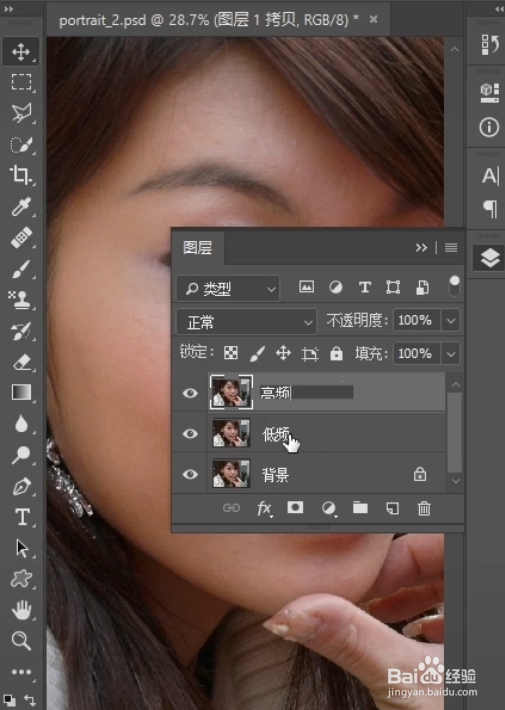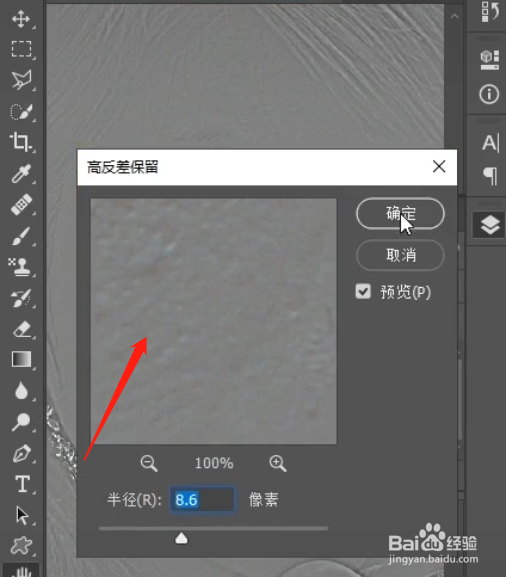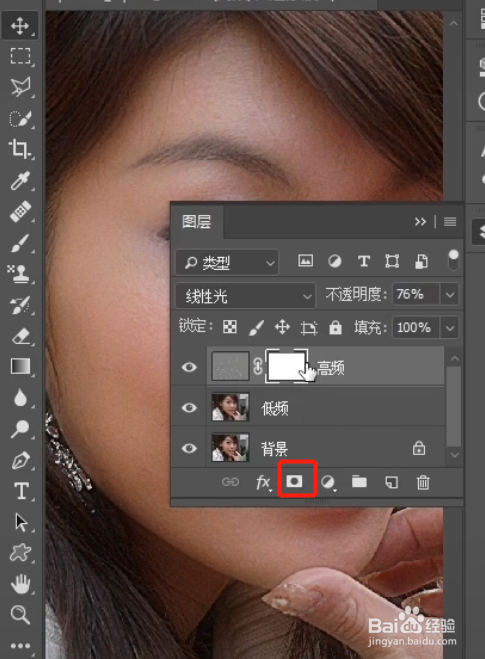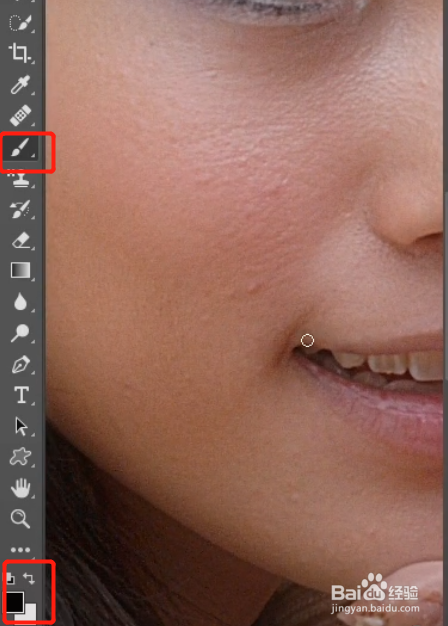PS人像分频处理小技巧
1、用PS打开素材
2、Ctrl+J连续复制两层,将下方图层命名为低频,主要用高斯模糊对人像进行处理;上方图层命名为高频,主要对图像纹理进行锐化处理
3、选中低频层,执行“滤镜”→“模糊”→“高斯模糊”,半径逐渐增大,直到人物脸部纹理刚好消失,点击确定
4、选中高频图层,执行“滤镜”→“其他”→“高反差保留”,半径逐渐增大,直到能看清人物脸部纹理,点击确定
5、把高频层图层混合模式改为线性光
6、处理完成,发现人物脸部锐化过度,将图层的不透明度降低
7、点击图层蒙版按钮,给高频图层添加图层蒙版
8、将前景色改为黑色,用画笔工具涂抹人物脸部有瑕疵的地方
9、处理完成,自己对比一下吧
声明:本网站引用、摘录或转载内容仅供网站访问者交流或参考,不代表本站立场,如存在版权或非法内容,请联系站长删除,联系邮箱:site.kefu@qq.com。
阅读量:40
阅读量:88
阅读量:24
阅读量:96
阅读量:39